Hoe u de schermresolutie van uw netbook kunt verhogen
Veel netbooks en goedkopere laptops worden geleverd met een standaard 1024-pixel-bij-600-pixel (of vergelijkbare) resolutie voor een klein scherm, wat problemen veroorzaakt in sommige apps of veel scrollen vereist. Als u de hoeveelheid schermruimte op uw netbook wilt vergroten of apps wilt gebruiken die schermen met een hogere resolutie vereisen, moet u een register wijzigen om opties voor hogere resoluties te krijgen.
Als de natuurlijke resolutie van uw netbook 1024x600 is, zal het verhogen van deze resolutie met behulp van deze registeraanpassing resulteren in een lagere kwaliteit, maar apps die een hogere resolutie vereisen, worden weergegeven.
Hoe de registerwijziging door te voeren
U hebt misschien waarschuwingen gehoord over de risico's van het wijzigen van het register, en deze zijn geldig - u wilt niet in het register spelen zonder te weten wat u doet. Echter, dit registerwijziging is niet ingewikkeld.
Deze registeraanpassing kan in strijd zijn met sommige grafische kaarten en kan leiden tot a
Eerste poging de schermresolutie wijzigen in Windows door het Controlepaneel om te zien of hogere resoluties beschikbaar zijn. Als dit niet het geval is, brengt u deze registerwijzigingen aan om een optie met een hogere resolutie beschikbaar te maken.
Om het register te wijzigen:
-
Open de register-editor met de regeditopdracht, ofwel vanuit het dialoogvenster Uitvoeren, menu Start, of Opdrachtprompt.
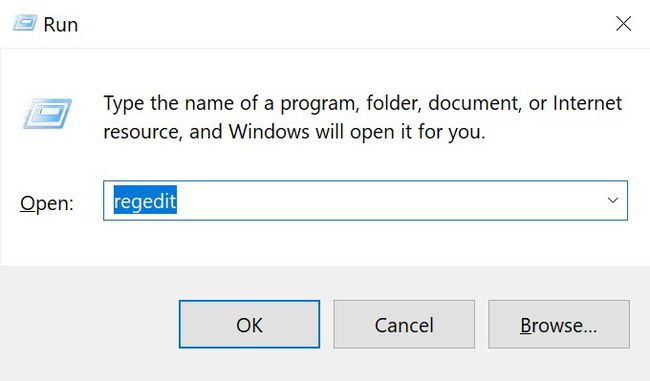
Scrol naar de bovenkant van het linkerdeelvenster om naar de bovenkant van de registerstructuur te gaan.
-
Ga naar Bewerking en selecteer Vind. Typ in het zoekveld Display1_DownScalingOndersteund en selecteer Volgende zoeken. Het kan even duren voordat de zoekopdracht is voltooid.
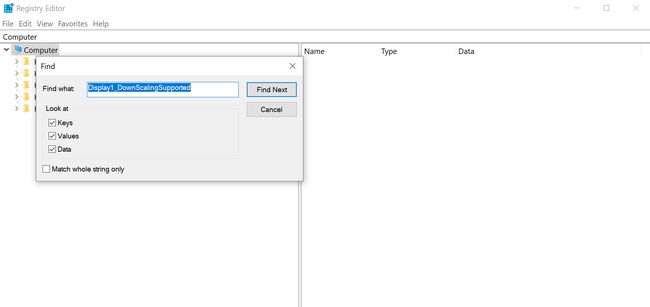
Als deze registersleutel ontbreekt, raadpleegt u de volgende sectie hieronder voor instructies over hoe u deze kunt toevoegen.
-
Selecteer in het rechterdeelvenster Display1_DownScalingOndersteund.
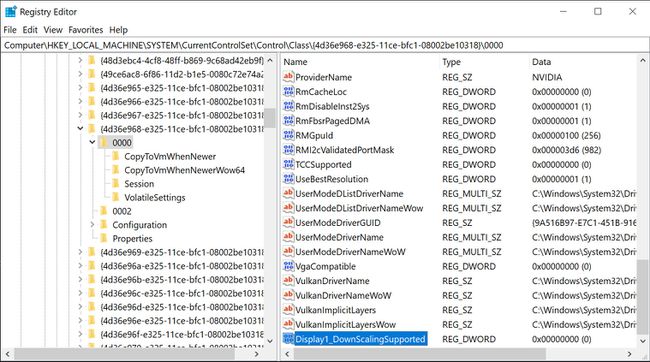
-
Ga naar Bewerking en selecteer Aanpassen (of dubbelklik op de sleutelnaam) en in de Waarde data veld verander de 0 naar een 1.
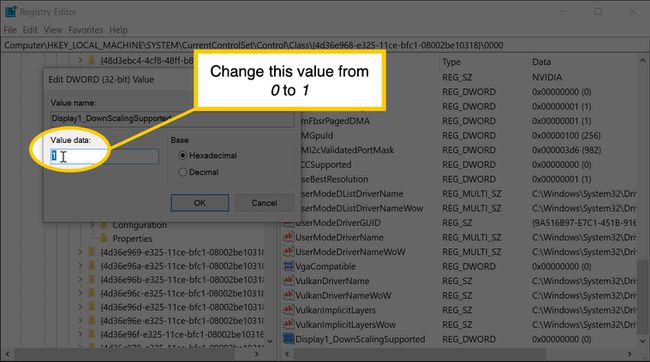
Verander de waarde voor elke instantie van de sleutel gevonden in de zoekopdracht; anders werkt de hack mogelijk niet.
Wanneer je klaar bent, herstart de computer.
Wanneer uw pc opnieuw wordt opgestart en u de resolutie gaat wijzigen, ziet u opties voor de resoluties 1024x768 en 1152x864 voor uw apparaat, naast eventuele eerdere resoluties.
Als u de standaardschermresolutie op uw low-end apparaat wijzigt, kan het er uitgerekt uitzien. Om deze vervorming op te lossen, gaat u naar de geavanceerde weergave-eigenschappen voor de Intel Graphics Media Accelerator (als uw apparaat Intel GMA gebruikt) en stelt u de beeldverhouding in op beeldverhouding behouden.
Als de registersleutel ontbreekt
Als je dit niet hebt gevonden registersleutel, voeg het zelf toe. Om een registersleutel toe te voegen, maakt u een nieuwe Display1_DownScalingSupported DWORD-waarde in elke registersleutellocatie.
-
Ga voor de eerste sleutel naar:
HKEY_LOCAL_MACHINE > SYSTEEM > CurrentControlSet > Controle > Klasse > {4D36E968-E325-11CE-BFC1-08002BE10318} > 0000.Op een Lenovo S10-3T bevindt de sleutel zich op een van deze twee plaatsen:
HKEY_LOCAL_MACHINE\SYSTEM\ControlSet001\Control\Video\(154229D9-2695-4849-A329-88A1A7C4860A\0000.
OF.
HKEY_LOCAL_MACHINE\SYSTEM\CurrentControlSet\Control\Video\(154229D9-2695-4849-A329-88A1A7C4860A)\0000.
-
Ga naar Bewerking en selecteer Nieuw > DWORD (32-bits) waarde.
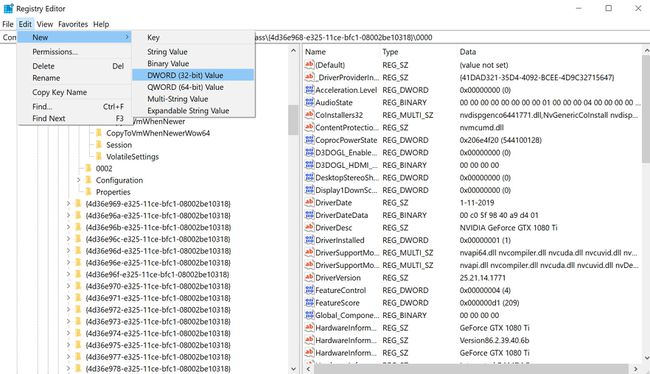
-
Wijzig in het rechterdeelvenster de naam van Nieuwe waarde #1 tot Display1_DownScalingOndersteunden druk op Binnenkomen.
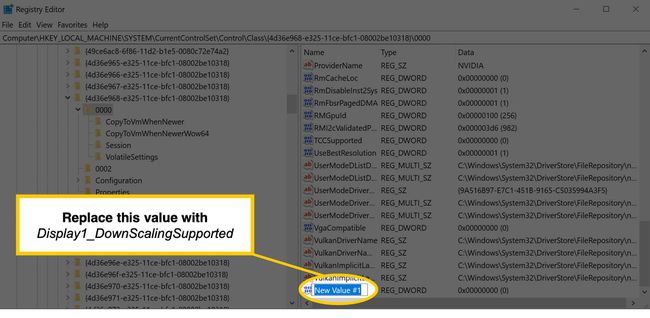
Selecteer Display1_DownScalingOndersteunden druk op Binnenkomen. In het venster dat wordt geopend, stelt u in Waarde data tot 1.
-
Herhaal de vorige stappen voor elk van de volgende locaties als ze bestaan (deze zijn mogelijk niet allemaal aanwezig), en verander alle waarden in 1.
HKEY_LOCAL_MACHINE\SYSTEM\Current Control Set\Control\Class\{4D36E968-E325-11CE-BFC1-08002BE10318}\0001.HKEY_LOCAL_MACHINE\SYSTEM\Current Control Set\Control\Class\{4D36E968-E325-11CE-BFC1-08002BE10318}\0002. Herstart de computer.
Ga naar Scherminstellingen en onder Oplossing, wijzigt u de instelling in een hogere resolutie.
